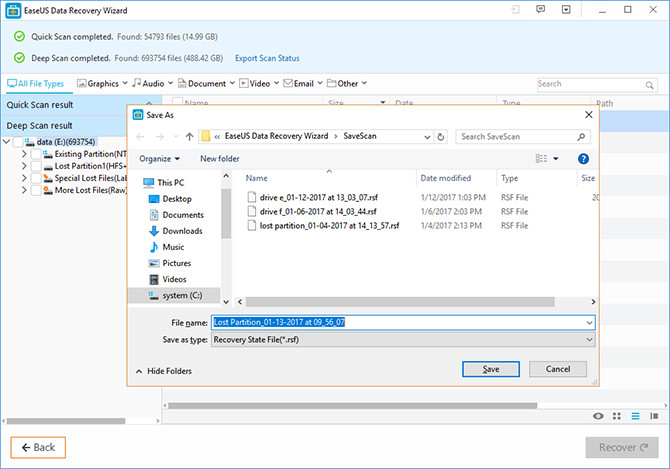Với Data Recovery Wizard Free, bạn có thể dễ dàng lấy lại tập tin bị mất từ ổ cứng, ổ cứng gắn ngoài, ổ USB, thẻ nhớ, máy ảnh kỹ thuật số, điện thoại di động, máy nghe nhạc và các thiết bị lưu trữ khác.
Theo Cnet, đầu tiên, bạn cần tải về và cài đặt phần mềm Data Recovery Wizard Free tại đây. Chương trình tương thích với mọi máy tính chạy hệ điều hành Windows.
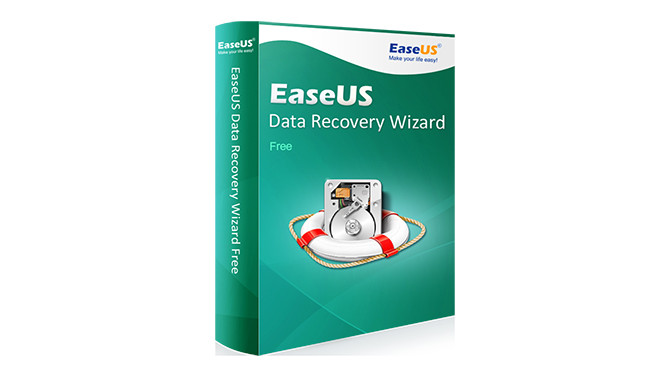
Để tránh những vấn đề có thể xuất hiện trong khi cố gắng để lấy lại các tập tin bị mất, bạn nên cài đặt phần mềm trên một ổ đĩa khác với ổ đĩa chứa các thông tin bị xóa.
Từ giao diện chính của chương trình, bạn sẽ thấy các lựa chọn vị trí dữ liệu cần khôi phục là Specified location (tìm kiếm trong thư mục cụ thể), Existing partitions (tìm kiếm trong phân vùng ổ cứng), Lost partitions (tìm kiếm trong phân vùng đã mất). Sau khi chọn đúng trường hợp của mình, bạn nhấn nút Scan để chương trình bắt đầu quá trình tìm kiếm dữ liệu đã mất.
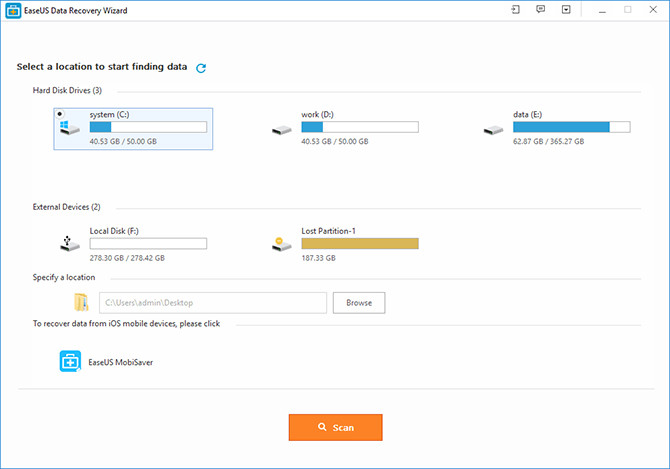
Về cơ bản, quá trình quét đầu tiên (Quick Scan) diễn ra rất nhanh chóng. Chương trình sẽ liệt kê tất cả tập tin mà được xóa hoặc dọn dẹp khỏi thùng rác.
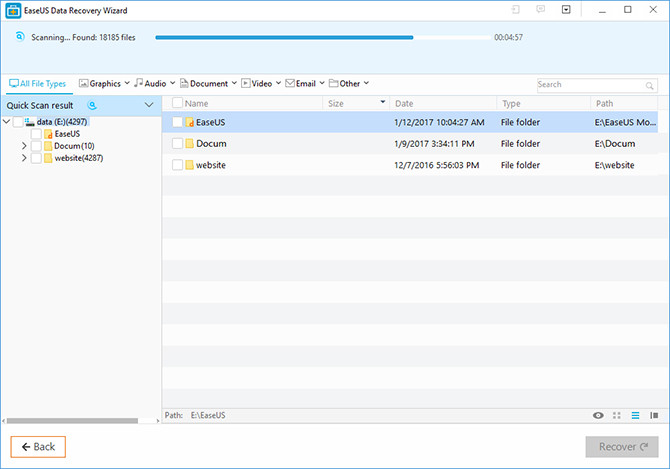
Chương trình sẽ tự động chuyển sang chế độ Deep Scan để thực hiện quét sâu sau khi nhận được kết quả quét đầu tiên. Bạn có thể không cần sử dụng chế độ Deep Scan, nhưng chế độ này sẽ rất cần thiết nếu bạn không thể tìm thấy tập tin mình cần từ lần quét đầu tiênhoặc tập tin được phục hồi không thể mở.
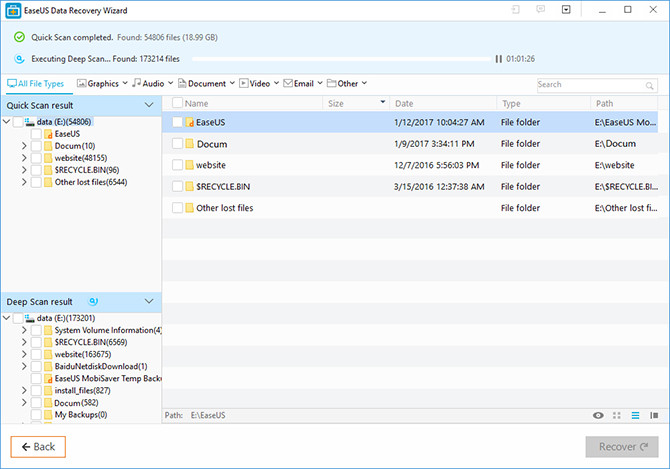
Giao diện kết quả quét sẽ được chia làm 3 phần. Ở phía bên trái là danh sách Directory Tree,cung cấp cho bạn 3 cách thức (theo Path, Type và Time) để nhanh chóng lọc file. Cửa sổ ở giữa sẽ hiển thị tất cả file và thư mục trong thư mục đựa lựa chọn ở cửa sổ bên trái với nhiều thông tin hơn (Date & Type). Cửa sổ ở phía bên phải sẽ hiển thị một hình thu nhỏ và thông tin cho file được lựa chọn ở cửa sổ giữa. Nó cung cấp tùy chọn Preview để xem trước file trong chương trình.
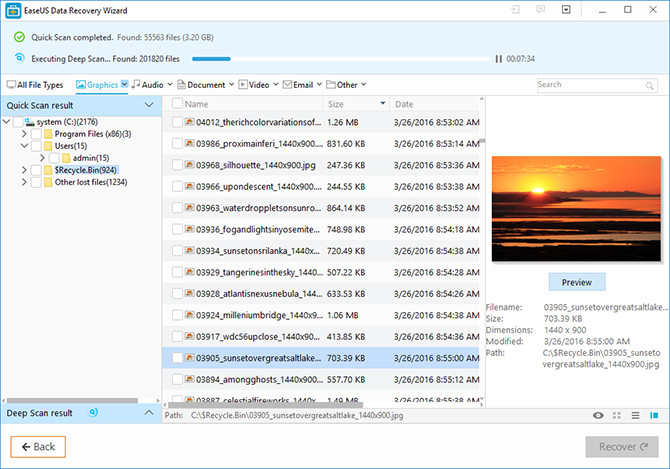
Data Recovery Wizard Free cũng cung cấp khả năng áp dụng các bộ lọc như đồ họa (định dạng .jpg, .png, .bmp), file âm thanh (.mp4, .wav), tài liệu (file Word, Excel, PDF), video, email (từ Outlook hoặc Outlook Express), hoặc các file nén.
Sau khi xem trước hoặc tìm kiếm, bạn có thể chọn tập tin đích và nhấn nút Recover để phục hồi và lưu lại chúng trên máy tính hoặc thiết bị lưu trữ.
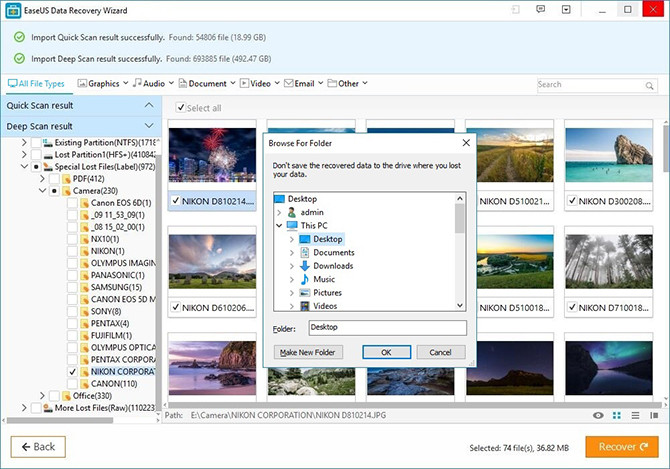
Ngoài ra, bạn cũng có thể xuất kết quả quét bằng cách nhấn nút Export Scan Status và nhập kết quả quét để thực hiện quá trình khôi phục khác mà không cần quét lại nhờ nhấn nút Import Scan Status.